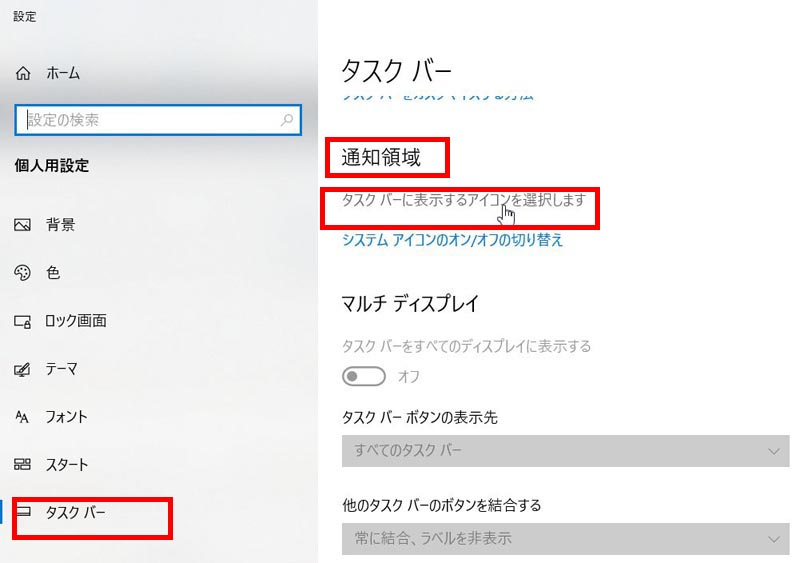パソコン教室で授業を始めようとパソコンを起動した生徒さんから「見たことないのが出ている」と籍に呼ばれました。見せてもらうとタスクバーのあるアイコンを指差されていました。
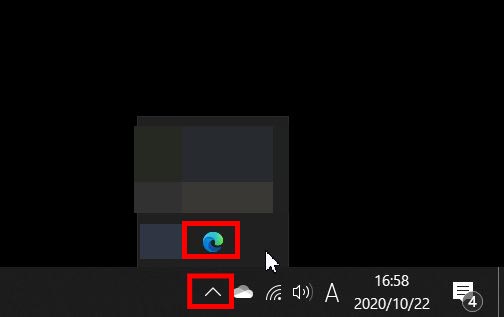
このアイコンはMicrosoft Edgeというインターネットを通じてホームページを閲覧するためのソフトです。
ただ、インターネットを通じてホームページを見るときにMicrosoft Edgeが動作すればいいのに、この場所(タスクバーの通知領域)にアイコンがあるということは、Microsoft Edgeを開いていないときにも何かしら動作している(バックグラウンド)ということになります。

使ってもないのに動いてるってことは(メモリなど)負担かかってるってことじゃないの?
Microsoft Edgeが常駐(バックグラウンドで動作)しているからといって必ずしもパソコンに負担がかかるかというと、パソコンの性能によって違ってきますので一概にいえないところがありますが、逆にいうと常に動作していなければならないものでもありません。
この記事では、Microsoft Edgeを起動していなくても動作している状態、常駐を解除する方法について紹介しています。
Microsoft Edgeを起動していないときは動作しないよう常駐を解除するには?
「Microsoft Edgeが終了してもバック グラウンドの拡張機能およびアプリの実行を続行する」のスライダーをオフにすればMicrosoft Edgeの常駐を解除できる
Microsoft Edgeが起動していないときでも動作しないように常駐を解除するには、Microsoft Edgeを起動し、画面右上にある「…」ボタンをクリック→設定をクリックします。

Microsoft Edgeの設定画面が開いたら、画面左端に並んでいる「システムとパフォーマンス」をクリックし、システムにある「Microsoft Edgeが終了してもバック グラウンドの拡張機能およびアプリの実行を続行する」のスライダーをオフにします。